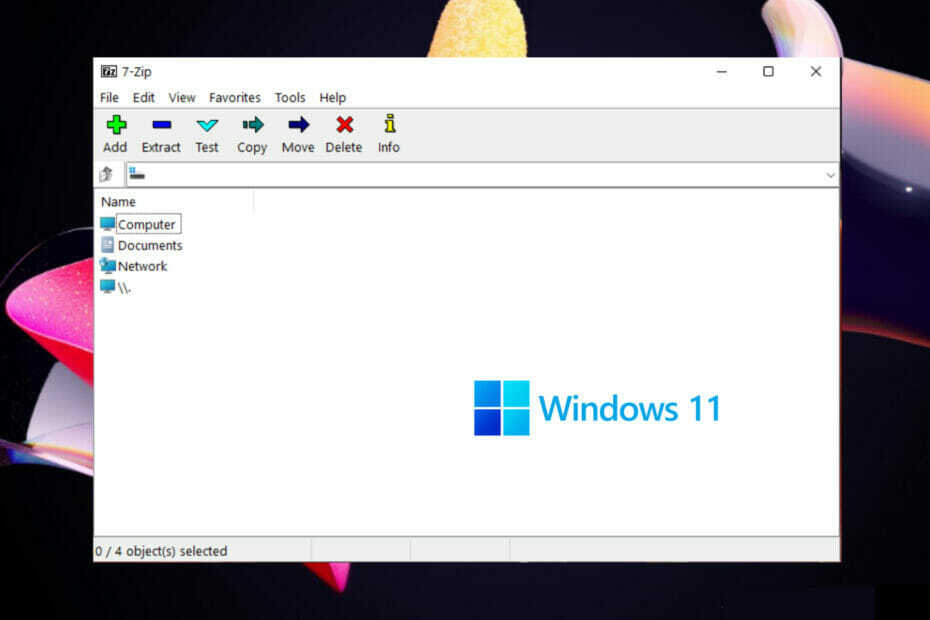- 폴더를 ZIP 파일로 변환하는 가장 빠른 방법을 찾는 것에서 한 단계 더 남았습니다.
- 아래 절차를 참조하십시오. 여기에는 Windows 10 및 Mac 모두에 대한 자세한 단계가 포함됩니다.
- 데이터를 쉽게 구성하려면 파일 관리 소프트웨어 섹션.
- 유사한 솔루션 및 추가 지침을 원하시면 즐겨 찾기에 추가하십시오. 기술 자습서 허브.

이 소프트웨어는 드라이버를 계속 실행하여 일반적인 컴퓨터 오류 및 하드웨어 오류로부터 안전하게 보호합니다. 간단한 3 단계로 모든 드라이버를 확인하세요.
- DriverFix 다운로드 (확인 된 다운로드 파일).
- 딸깍 하는 소리 스캔 시작 문제가있는 모든 드라이버를 찾습니다.
- 딸깍 하는 소리 드라이버 업데이트 새 버전을 얻고 시스템 오작동을 방지합니다.
- DriverFix가 다운로드되었습니다. 0 이번 달 독자.
수백 개의 폴더가 포함 된 ZIP 파일을 받았다고 가정합니다. 이메일 친구가 보냈습니다. 이미 폴더에 사진이 정리되어 있고 표시 할 준비가되었습니다.
이러한 방식으로 작업하는 것이 분명히 더 쉽습니다. 지퍼 적은 공간을 차지합니다. 따라서 폴더를 ZIP 파일로 변환하는 방법도 주저하지 마십시오.
현재 압축되지 않은 폴더에서 수행하는 것과 동일한 방식으로 압축 된 파일로 작업 할 수 있으므로 안심하십시오.
아래 절차는 폴더를 ZIP 파일로 전환하기 위해 따라야하는 단계를 다루므로 주저하지 말고 자세히 살펴보세요.
Windows 10에서 폴더를 ZIP 파일로 바꾸려면 어떻게해야합니까?

- 첫째, WinZip 다운로드 컴퓨터에 설치하십시오.
- 이제 폴더 창을 열 수 있습니다.
- 압축하려는 폴더를 찾아 선택합니다.
- 그런 다음 강조 표시된 영역을 마우스 오른쪽 버튼으로 클릭합니다.
- WinZip 하위 메뉴에서 [파일 이름] .zip (x)에 추가.
- 당신은 또한 선택할 수 있습니다 Zip 파일에 추가. 이전 옵션과 달리이 옵션은 자신의 Zip 파일 이름, 암호화, 압축 유형, 변환 옵션 및 대상 폴더를 지정할 수있는 기회를 제공합니다.
위에서 볼 수 있듯이 WinZip으로 폴더에서 ZIP 파일을 쉽게 만들려면 몇 가지 간단한 단계를 수행하면됩니다.
다른 유용한 옵션으로는 백그라운드 도구에 대한 편리한 액세스, 뱅킹 등급 암호화 및 Microsoft 팀이므로 현재 선택이 향후에도 유용 할 것입니다.

Windows 용 WinZip
폴더를 ZIP 파일로 바꾸는 방법을 찾고 계십니까? WinZip을 사용해 보면 목표를 쉽게 달성 할 수 있습니다!
지금 사세요
Mac에서 폴더를 ZIP 파일로 바꾸려면 어떻게해야합니까?

- Mac 용 WinZip 다운로드 설치하십시오.
- 폴더 창을 열고 압축하려는 폴더를 찾습니다.
- 그런 다음 폴더를 마우스 오른쪽 버튼으로 클릭하십시오.
- 이제 선택할 수 있습니다. filename.zip에 추가 또는 다른 옵션 추가 WinZip 하위 메뉴에서 더 적합합니다.
다시 한 번, Mac에서 폴더를 ZIP 파일로 변환하려면 WinZip을 사용해 보는 것이 좋습니다. 사용 편의성, 포괄적 인 인터페이스 및 의심 할 여지없는 속도를 감안할 때 실망하지 않을 것입니다.
대용량 파일의 경우에도 편리한 압축, Dropbox로 직접 공유와 같은 유용한 옵션, 구글 드라이브및 iCloud Drive도 사용할 수 있습니다.

Mac 용 WinZip
Mac에서 폴더를 ZIP 파일로 쉽게 바꾸고 싶다면 더 이상 보지 마십시오. WinZip은 우리의 최고 권장 사항입니다!
웹 사이트 방문
위의 절차를 성공적으로 완료하고 폴더를 ZIP 파일로 변환 했습니까? 아래 댓글로 알려주세요.
![FIX: Windows 10에서 ZIP 파일이 열리지 않거나 압축이 풀리지 않는 문제 [유효하지 않음]](/f/4b0f3b7edd129b308107eb7acdfc82ec.jpg?width=300&height=460)